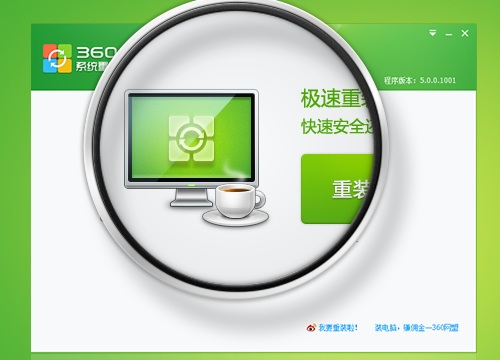萬盛學電腦網 >> 圖文處理 >> Photoshop教程 >> ps文字教程 >> Photoshop簡單實現一種又嫩又滑的字體效果
Photoshop簡單實現一種又嫩又滑的字體效果
簡單實現一種又嫩又滑的字體效果。
先看效果圖:

在這個過程中,我們主要用到圖層的混合選項:陰影、發光、浮雕等等。
好,現在開始
1、我們用文字工具用任意一種顏色一種字體打上自己需要的文字。

2、我們用圖層混合選項中的“漸變疊加”,會出來一個窗口,雙擊“黑白漸變”就會出來很多顏色漸變的選擇窗口,我們選擇“黃橙漸變色”~~~漸變方向可以自由選擇。

3、我們再用圖層混合選項中的“陰影”,顏色、距離、大小都按照我圖中標示的調整。距離:11,大小:10 。

4、我們用圖層混合選項中的“內陰影”顏色、距離、大小都按照我圖中標示的調整。距離:1,大小:6。

5、我們圖層混合選項中的“外發光”顏色、不透明度、大小可以按照我圖中標示的調整,也可以根據實際情況自由調整。

6、然後用到“內陰影”,數值見圖的標示。

7、然後是“斜面與浮雕”,圖中所有的數值都可以根據實際情況自由調整。但是請注意最後透明度的數值一定為:0,否則不會出來透明的效果。

8、最後就是用“等高線”來調整文字的光澤,數值最好是按照圖示的調整,當然也可以自由調整,那樣會出來不同的效果,依個人需要而定。

好了,最終效果就出來了。
- 上一頁:AI與PS結合制作漂亮的連寫立體字
- 下一頁:PS制作夢幻的彩色火焰字
ps文字教程排行
軟件知識推薦
相關文章
copyright © 萬盛學電腦網 all rights reserved